Понякога екипите на Microsoft може да се нуждаят от повече време за обработка на съобщения в чата. Когато възникнат такива проблеми, услугата може да отнеме повече време от очакваното, за да достави нови съобщения за чат. Понякога може да се появи и съобщение за грешка, като тези:
- Имахме проблеми с получаването на вашите чатове.
- Имаме проблеми с актуализирането на вашите съобщения.
Коригирайте Microsoft Teams Chat, който не работи
⇒ Бърз съвет: Проверете връзката си . Уверете се, че това не е проблем с мрежата. Рестартирайте модема, ако е необходимо. Или използвайте друга мрежа, като например мобилна гореща точка.
Освен това проверете състоянието на услугата на Office 365, за да видите дали има известни проблеми, които биха могли да ви попречат да използвате чата на Teams.
Излезте и рестартирайте устройството си
Опитайте да извършите пълно излизане, последвано от пълно влизане. Това ще нулира връзката ви със сървърите на Microsoft Teams. Излезте от акаунта си в Teams и рестартирайте компютъра си. След това влезте отново и проверете дали зоната за чат е напълно функционална.
Опитайте с различна версия на екипите
Проблемът с чата обикновено засяга компютърните потребители. Ако съобщенията за чат не се показват на настолния клиент, проверете дали са налични в мрежата. Освен това, ако сте инсталирали и мобилното приложение, проверете дали разговорите се виждат на вашия телефон или таблет.
Изчистете кеша
Изчистването на кеша реши този проблем за много потребители. Като премахнете кеша, вие по същество премахвате временни файлове на Teams, които може да пречат или са в конфликт с текущата ви сесия на Teams.
Затворете Microsoft Teams.
Въведете %AppData%\Microsoft\teams\ в лентата за търсене на Windows.
Папката Teams трябва да се вижда на екрана сега.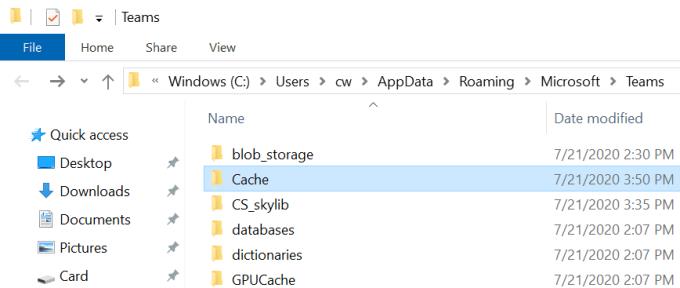
След това изпразнете следните папки (но не ги изтривайте):
- %AppData%\Microsoft\teams\cache\cache
- %AppData%\Microsoft\teams\blob_storage
- %AppData%\Microsoft\teams\databases
- %AppData%\Microsoft\teams\cache
- %AppData%\Microsoft\teams\gpucache
- %AppData%\Microsoft\teams\Indexeddb
- %AppData%\Microsoft\teams\Local Storage
- %AppData%\Microsoft\teams\tmp
Ако сте използвали и уеб версията на Teams, изчистете и кеша на браузъра си.
Говорейки за изчистване на кеша, стартирайте и Disk Cleanup. С други думи, не забравяйте да изчистите всичките си временни интернет файлове.
Въведете почистване на диска в лентата за търсене на Windows.
След това изберете устройството, където сте инсталирали вашата ОС и Teams.
Изчистване на временни интернет файлове . Натиснете бутона OK.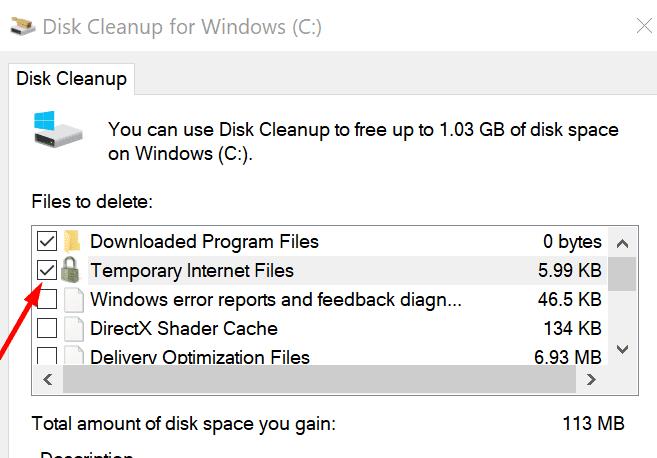
След като направите всичко това, рестартирайте компютъра си. Стартирайте отново Teams и проверете дали проблемът с чат съобщенията е решен.
Преинсталирайте Teams
Е, ако проблемът продължава, опитайте да деинсталирате приложението си Teams.
Стартирайте контролния панел .
След това щракнете върху Програми .
Изберете Деинсталиране на програма .
Изберете Microsoft Teams. Натиснете бутона Деинсталиране .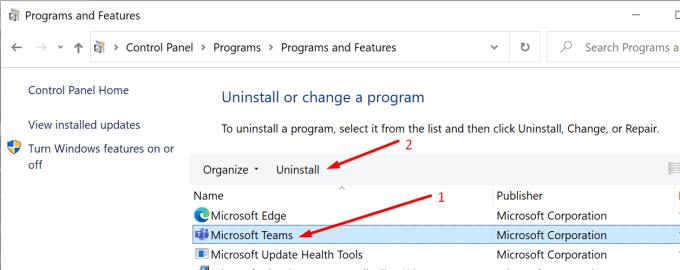
Рестартирайте компютъра си и изтеглете приложението отново.
Кажете ни, ако сте успели да поправите чата.

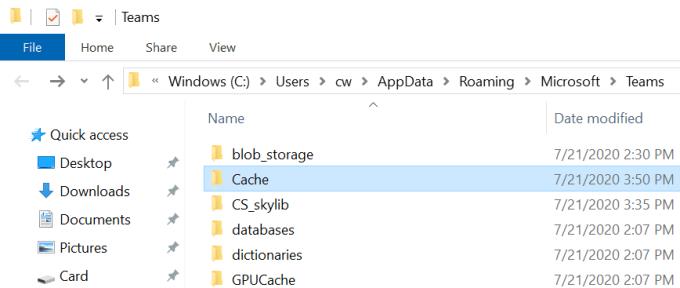
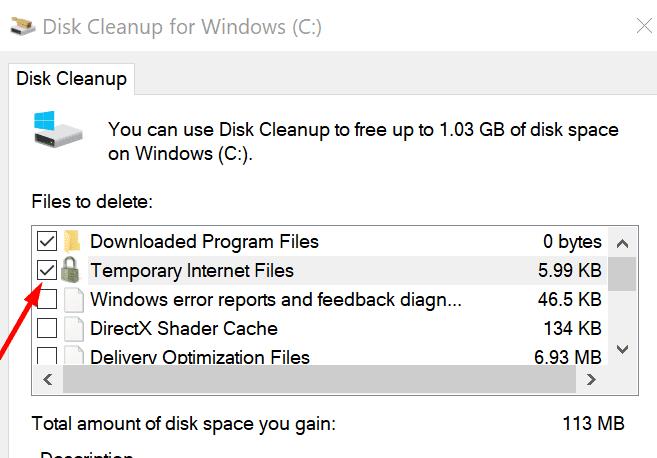
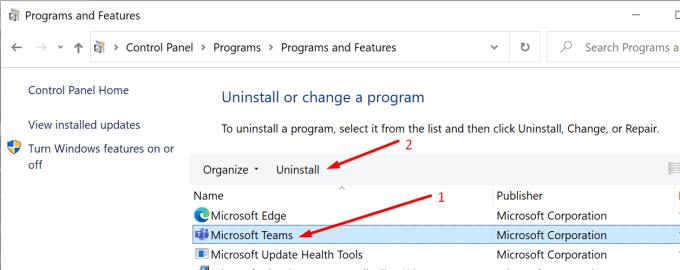



![Екипи на Microsoft: Съжаляваме - срещнахме проблем [Отправен] Екипи на Microsoft: Съжаляваме - срещнахме проблем [Отправен]](https://blog.webtech360.com/resources3/images10/image-424-1008181952263.jpg)




















